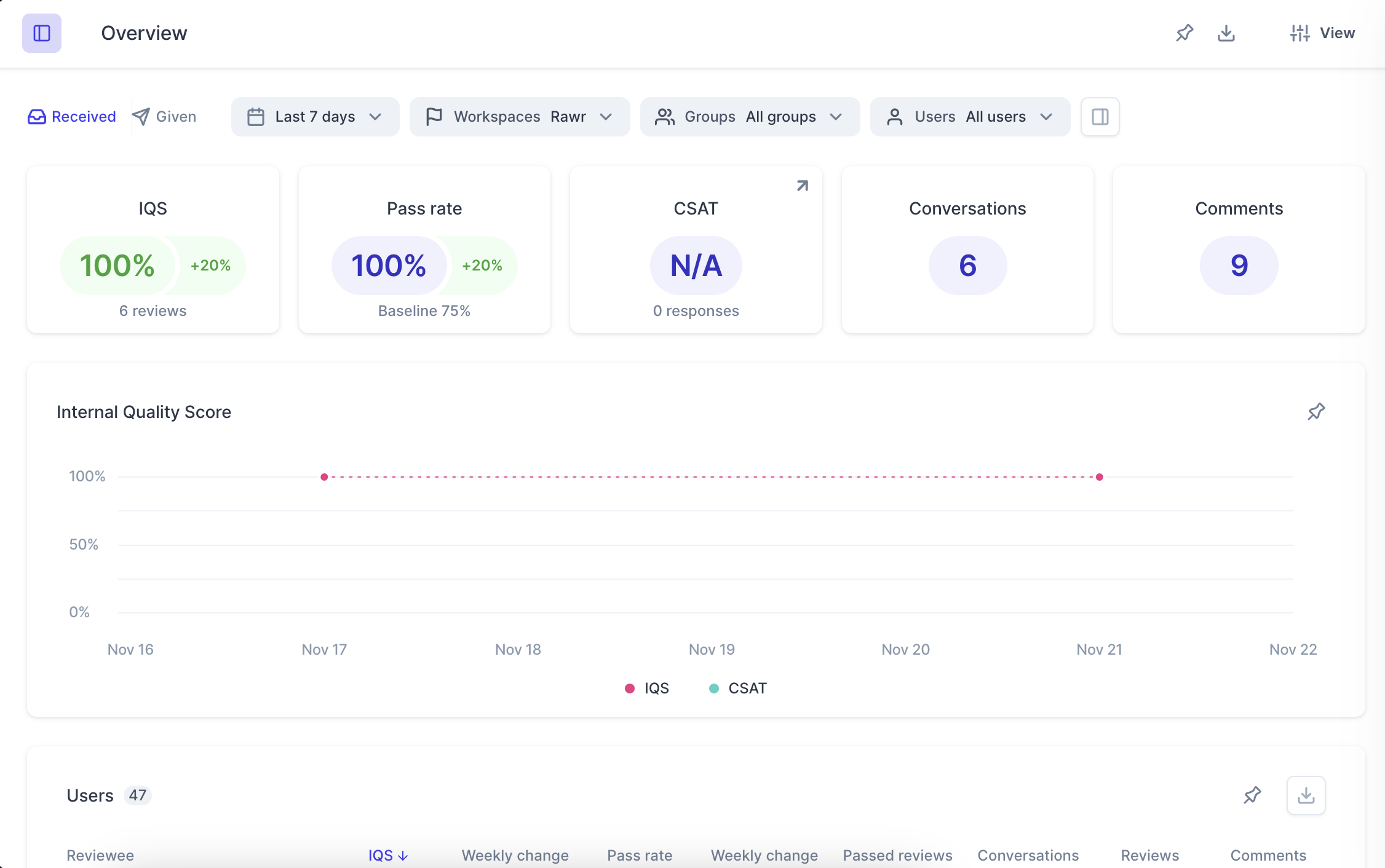Como agente, você pode acessar o Zendesk QA para ver o feedback sobre seu trabalho, incluindo índices e comentários deixados em suas conversas, além de confirmar que você viu o feedback.
Você pode saber mais neste artigo ou assistir a este vídeo de visão geral.
Este artigo abrange as seguintes seções:
- Entrada no Zendesk QA
- Noções básicas das avaliações recebidas
- Gerenciamento de contestações
- Atualização de configurações pessoais
- Uso do painel
Entrada no Zendesk QA
Como entrar no Zendesk QA
- Use o link no convite enviado por e-mail para entrar pela primeira vez.
- Escolha um dos seguintes métodos de entrada: Gmail, Slack, link mágico ou e-mail e senha. As opções mais rápidas são Gmail ou Slack. Se você selecionar a opção de link mágico, receberá um e-mail com um link para entrar.
Noções básicas das avaliações recebidas
Ao entrar pela primeira vez no Zendesk QA, você acessa a página Atividade.
Nela, você pode ver todos os feedbacks deixados para você, incluindo comentários, índices e contestações.
Os ícones ao lado do assunto da conversa indicam se a conversa tem um índice geral positivo ou negativo e se ela tem um comentário. Se quiser, você pode filtrar as conversas com comentários.
Nessa página, você também pode verificar o feedback da pesquisa (CSAT ou CES) e as reações a avaliações ou respostas.
Como visualizar o feedback sobre uma conversa
- Selecione da lista uma conversa que recebeu feedback.
- Clique para acessar a conversa original.
- Copie o link de avaliação para compartilhá-lo.
- Visualize o score geral da avaliação, os comentários e os índices da categoria. Pode haver uma avaliação de toda a conversa ou de uma mensagem específica. Clique na mensagem para visualizar o score, os comentários e as classificações.
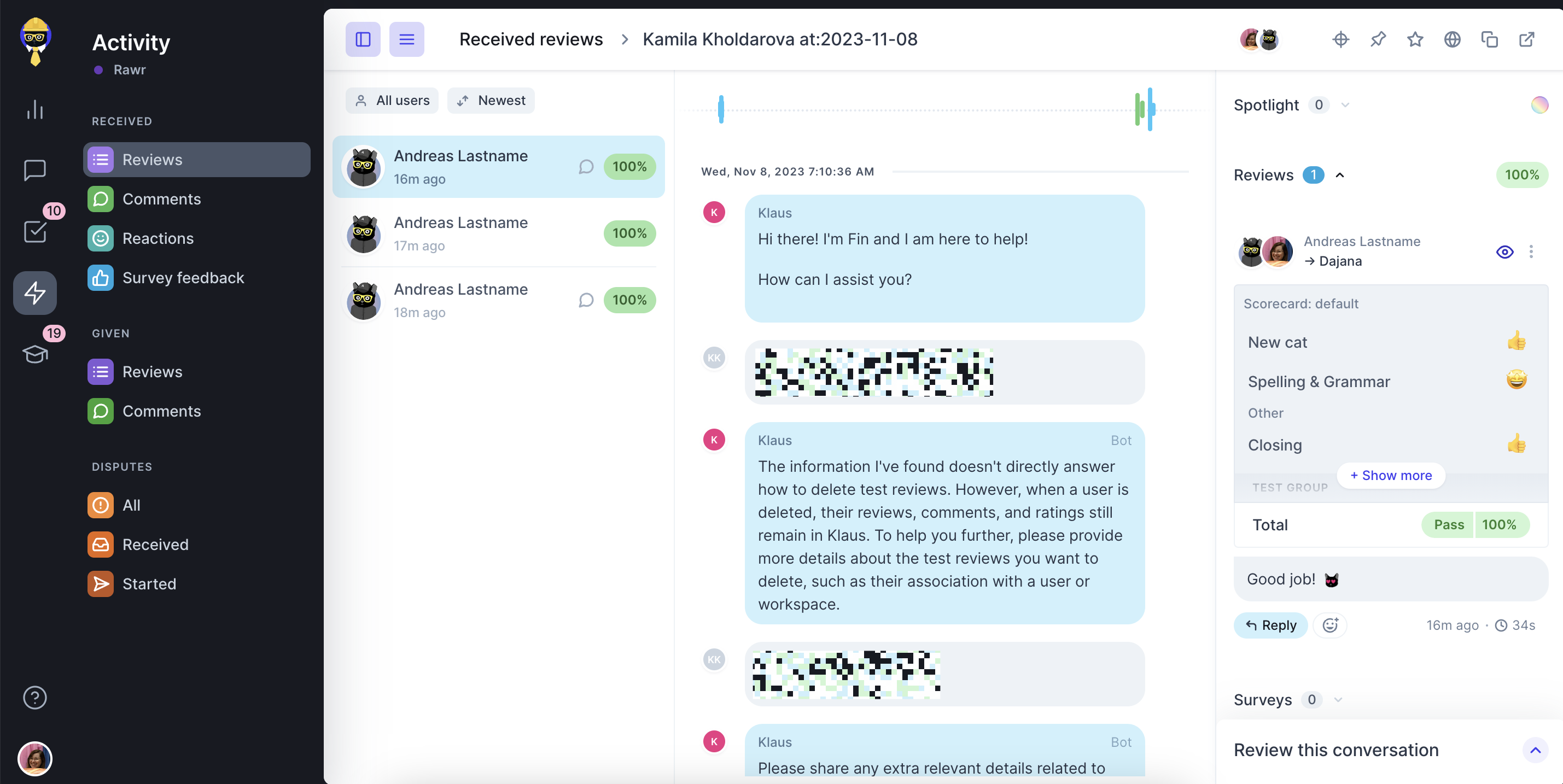
Gerenciamento de contestações
Se você não concordar com os índices de classificação, poderá sugerir um novo índice para uma categoria, embora isso não seja obrigatório. Você também pode deixar um comentário para o avaliador, que é obrigatório durante a contestação. Sua contestação pode ser enviada para o avaliador inicial ou transferida para outra pessoa, como um gerente do espaço de trabalho.
Como gerenciar uma contestação
- Sugira um novo índice para uma categoria (opcional).
- Deixe um comentário para o avaliador (obrigatório).
- Envie a contestação para o avaliador inicial ou encaminhe-a para um gerente do espaço de trabalho.
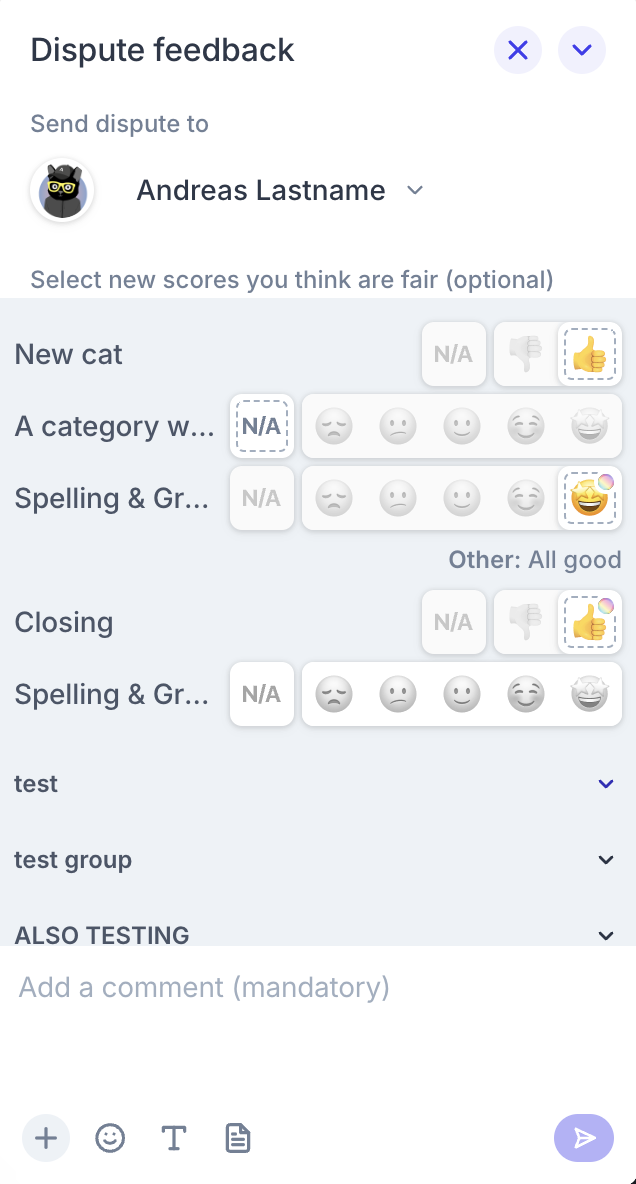
O avaliador pode ver suas sugestões nos índices dele e pode aceitar ou rejeitar a contestação.
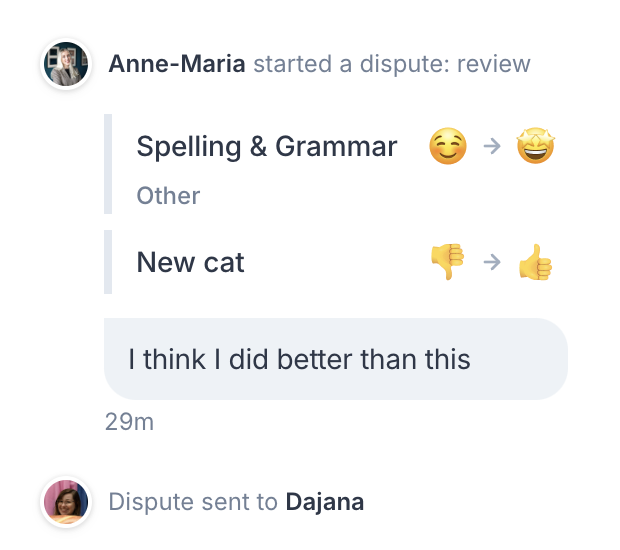
Além da avaliação em si, os avaliados também podem ser questionados e sugerir outro agente que deve receber o índice.
Os gerentes do espaço de trabalho, os gerentes da conta ou o administrador do Zendesk QA também podem criar contestações, se necessário. As notificações são enviadas para o criador e para o solucionador da contestação.
Atualização de configurações pessoais
Nas configurações pessoais, você pode:
- Editar configurações pessoais
- Mudar de conta (se você faz parte de várias contas no Zendesk QA)
- Sair
As configurações pessoais incluem:
- Configurações gerais, como seu nome e e-mail.
- Notificações, nas quais você pode escolher a frequência de recebimento de novas notificações de feedback por e-mail. Você também pode conectar sua conta do Slack para receber notificações lá.
- Entradas, onde você pode adicionar outras opções de entrada, como e-mail, Slack ou Gmail.
- Redefinir senha.
- Nova conta, onde você pode criar uma nova conta.
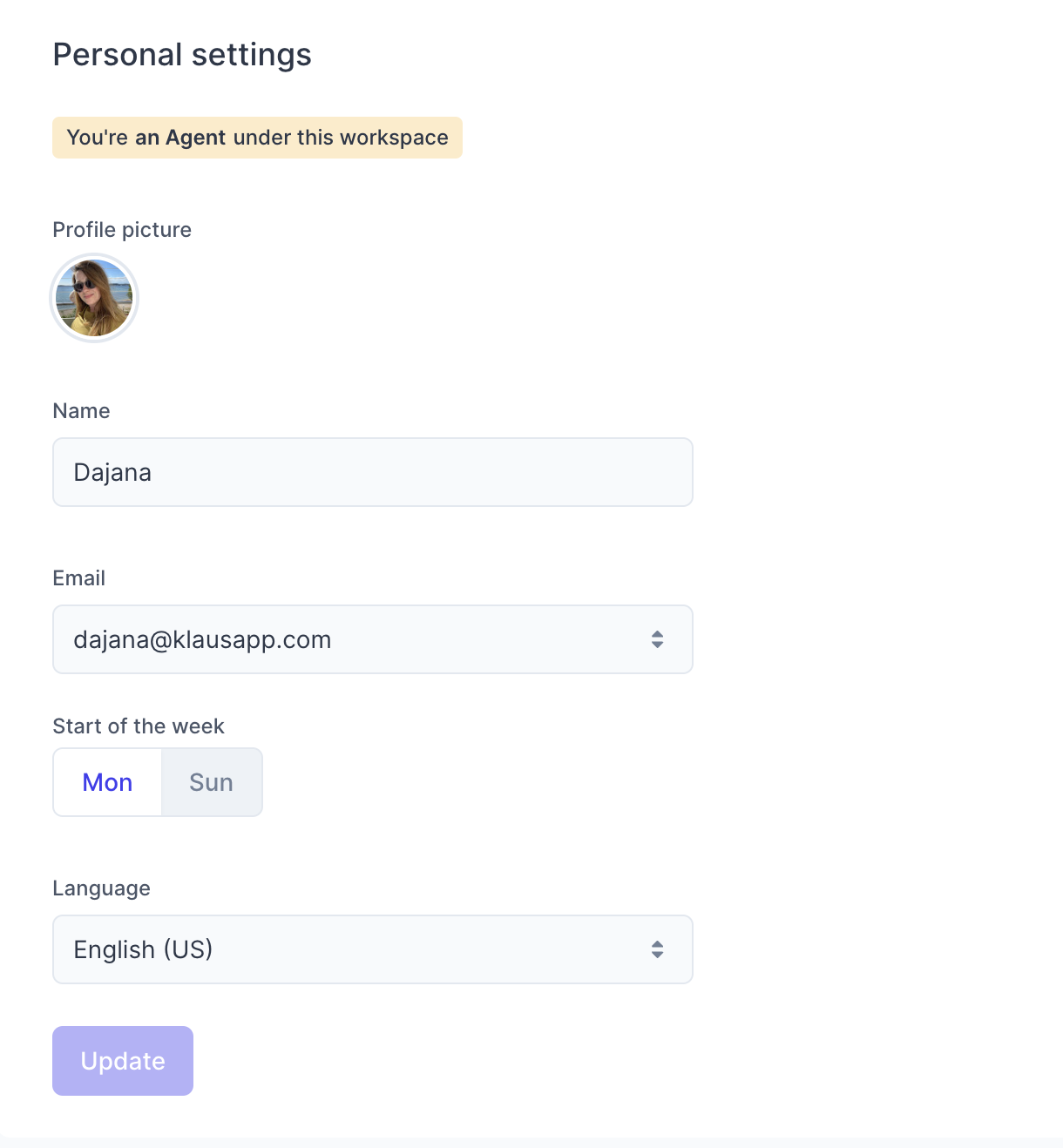
Uso do painel
O painel exibe suas informações pessoais de desempenho como um resumo.